Izveidojiet automātiskās atbildes programmā Outlook.com un Windows 10 Mail App

Ja mājās nav Office 365, varat izmantot Windows 10 pasta lietotni vai Outlook.com, lai nosūtītu automātiskas atbildes ārpus biroja.
Ja darbā izmantojat Outlook lietojumprogrammu, iespējamsvai tā darbojas jūsu uzņēmuma pasta serverī, kuru pārvalda IT komanda. Tādā gadījumā ārpus biroja iestatīšana ir vienkāršs process. Ja atrodaties mājās, arī automātiskās atbildes iestatīšanai varat izmantot lietotni Windows 10 Mail & Calendar vai Outlook.com. Tas ir labs veids, kā paziņot cilvēkiem, ka esat prom un jums nav piekļuves jūsu e-pastam (vai arī jūs ignorējat ziņojumus).
Izveidojiet automātisko atbildi sistēmā Windows 10 Mail
Lai gan to var izdarīt Windows 10 Mail lietotnē, funkcijas nav tik izturīgas kā Office 365 faktiskā Outlook lietotne. Palaidiet lietotni Mail un dodieties uz Iestatījumi un noklikšķiniet uz Automātiskās atbildes.
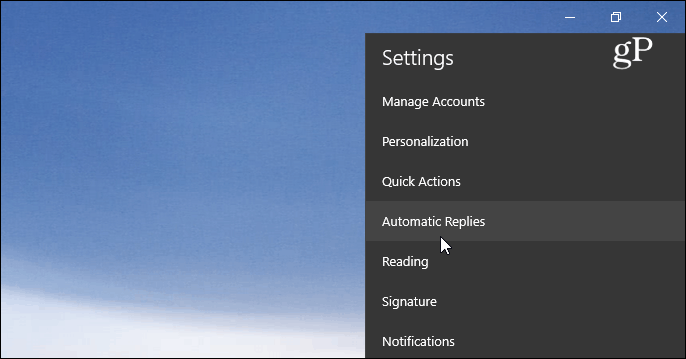
Pēc tam apgrieziet pogu Sūtīt automātiskās atbildes uzIeslēgts un pēc tam atzīmējiet izvēles rūtiņu “Sūtīt atbildes ārpus manas organizācijas”. Pēc tam ierakstiet ziņojumu un informāciju, kuru vēlaties saņemt adresātiem. Varat arī izvēlēties automātisko atbildi sūtīt tikai personām, kas atrodas jūsu kontaktinformācijā. Šī ir laba iespēja, ja nevēlaties, lai tā tiktu izmantota e-pasta un automātiski ģenerētu e-pasta mārketingiem no abonētajiem pakalpojumiem.
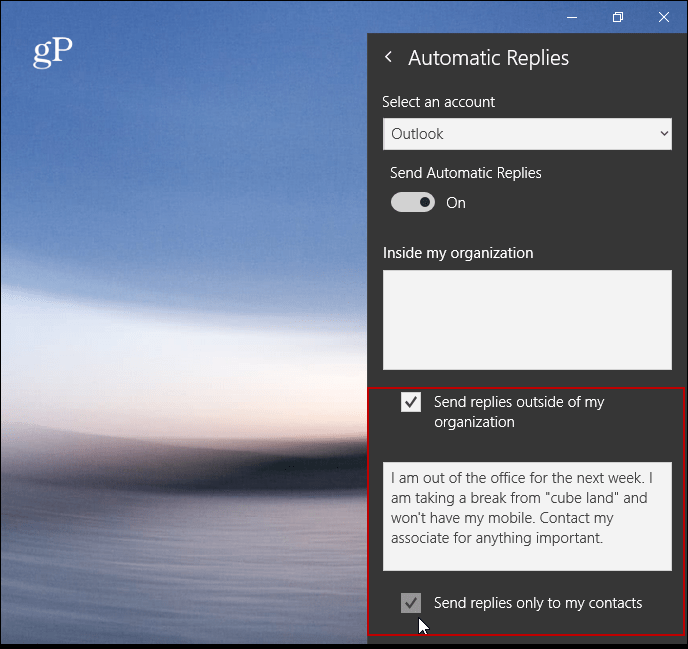
Atšķirībā no Outlook.com vai darbvirsmas versijas, lietotne Mail pašlaik neatļauj automātisko atbilžu plānošanu.
Izveidojiet automātisko atbildi vietnē Outlook.com
Ja neizmantojat programmu Outlook vai pastu, varat to izdarītizveidojiet automātisko atbildi, izmantojot programmu Outlook tīmeklī. Ņemiet vērā, ka šie ekrānuzņēmumi ir no pašreizējās Outlook.com versijas, nevis no jaunākās Beta versijas. Pēc pieteikšanās augšējā labajā stūrī noklikšķiniet uz Iestatījumi (zobrata ikona) un izvēlieties Automātiskās atbildes.
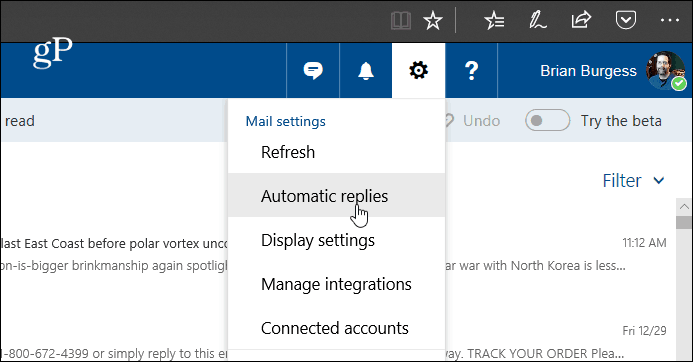
Pēc tam atlasiet opciju “Sūtīt automātiskās atbildes”un atzīmējiet opciju “Sūtīt atbildes tikai šajā laika posmā” un izvēlieties datumus, kad būsit prom. Teksta lodziņā ierakstiet ziņojumā, kurā paskaidrots, kāpēc vairs nezināt, un kaut kas cits, ko vēlaties, lai saņēmējs zinātu. Varat arī atlasīt izvēles iestatījumus, piemēram, bloķēt kalendāru un izvēlēties, kurš redz automātiskās atbildes ziņojumu. Kad esat iestatījis visu, noklikšķiniet uz Labi augšpusē.
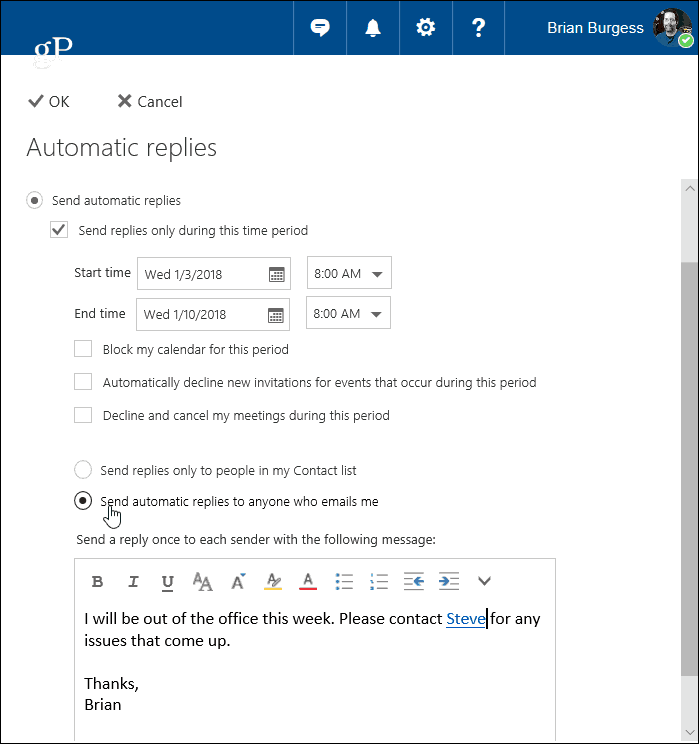
Jāatzīmē arī, ka, ja izmantojatpersonīgais e-pasta konts, piemēram, Gmail vai no jūsu ISP, process ir sarežģītāks nekā Outlook izmantošana ar Exchange. Jums jāizveido veidne un jauns noteikums. Izklausās sarežģīti, taču mums ir jūsu aizmugure - izlasiet mūsu rakstu par to, kā izveidot automātisku atbildi programmā Outlook ar POP vai IMAP kontiem.
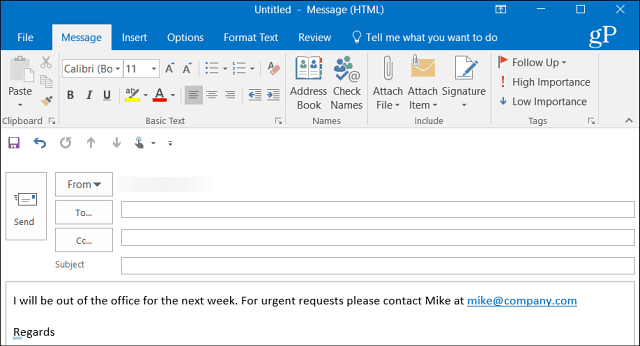
Ja lietojat programmu Outlook ar koplietojamu kalendāru vietnēmājās, noteikti izlasiet mūsu rakstu par to, kā izveidot Outlook kalendāru ārpus biroja ieraksta. Un, ja jūs izmantojat Office versiju, kas vecāka par 2013. gadu, iepazīstieties ar vienu no zemāk uzskaitītajiem rakstiem par automātisko ārpus biroja atbilžu izveidi.
- Iespējot Outlook 2010 automātiskās atbildes
- Iespējot Outlook 2007 automātiskās atbildes (ar Exchange Server)
- Iespējot Outlook 2007 automātiskās atbildes (bez Exchange Server)
- Iespējot automātiskās atbildes Office for Mac










Atstājiet savu komentāru